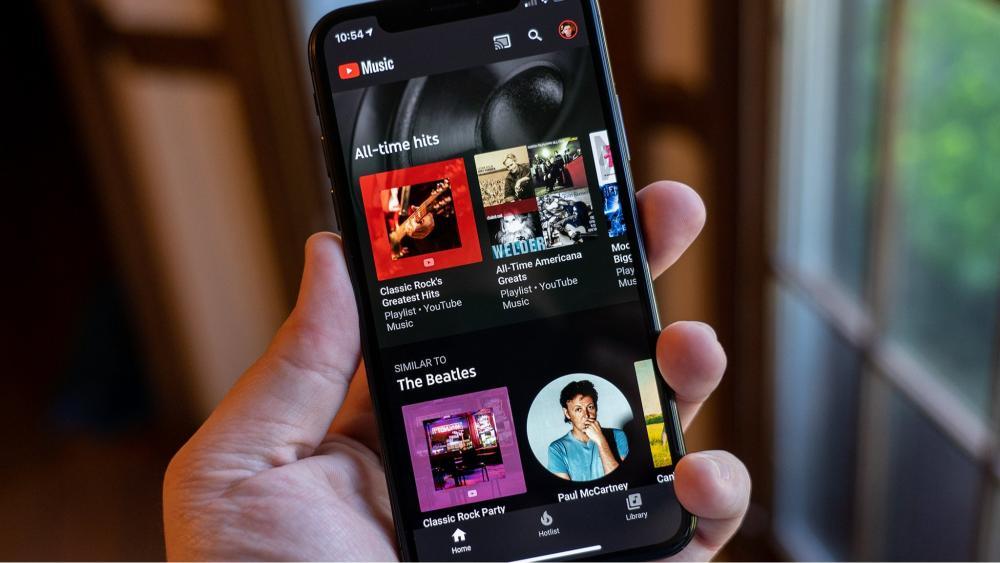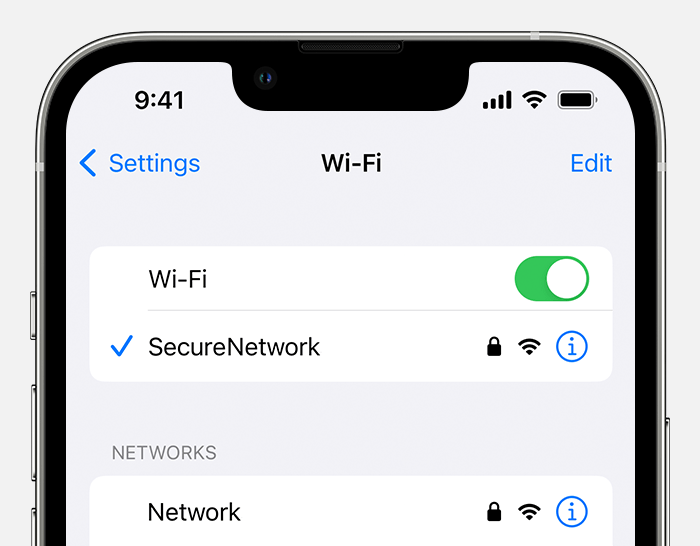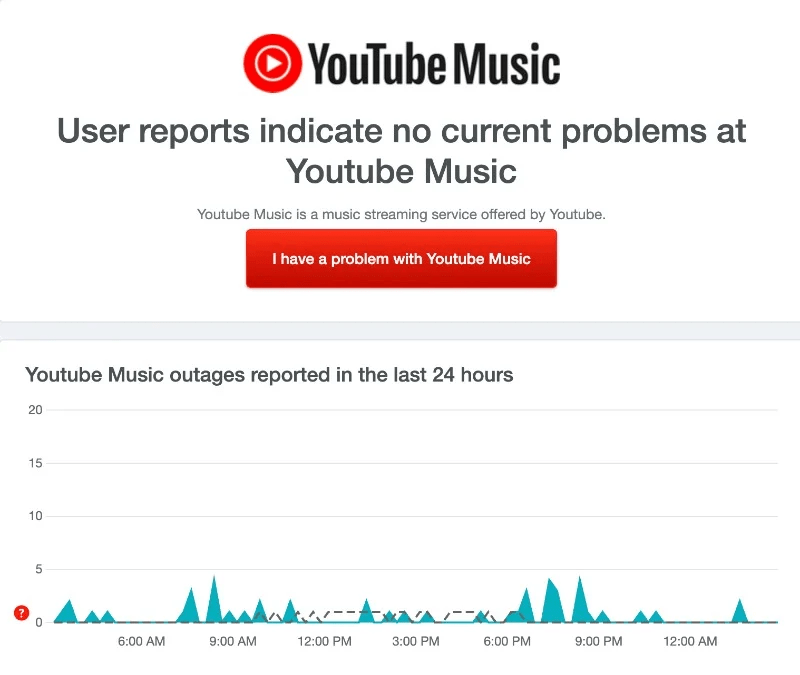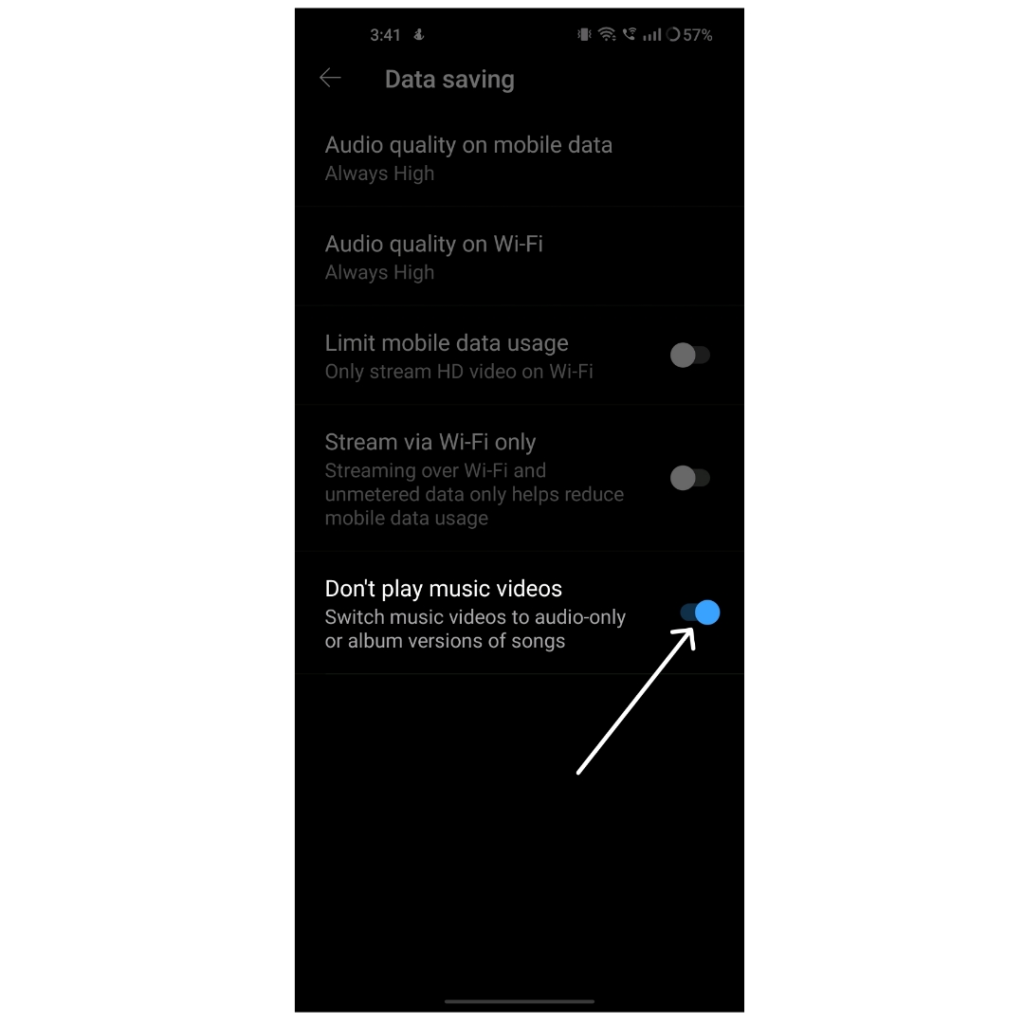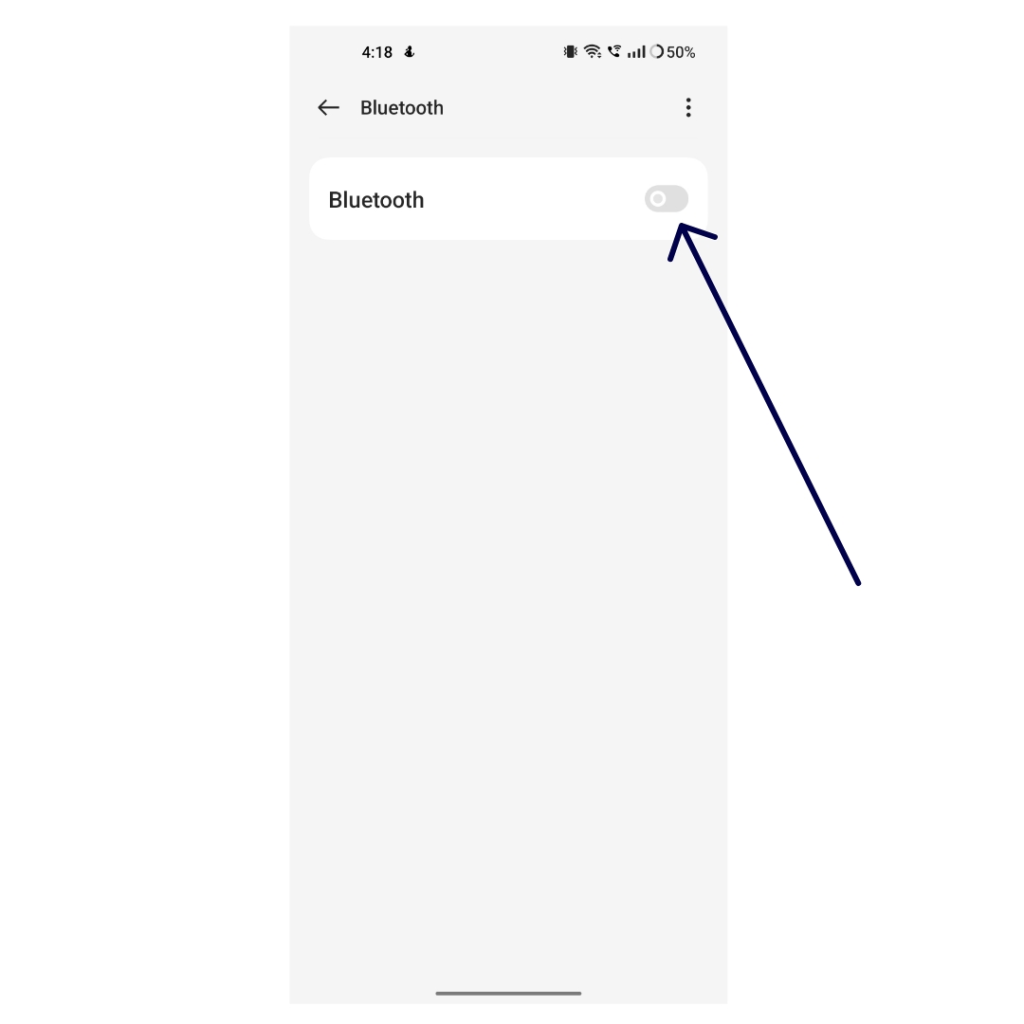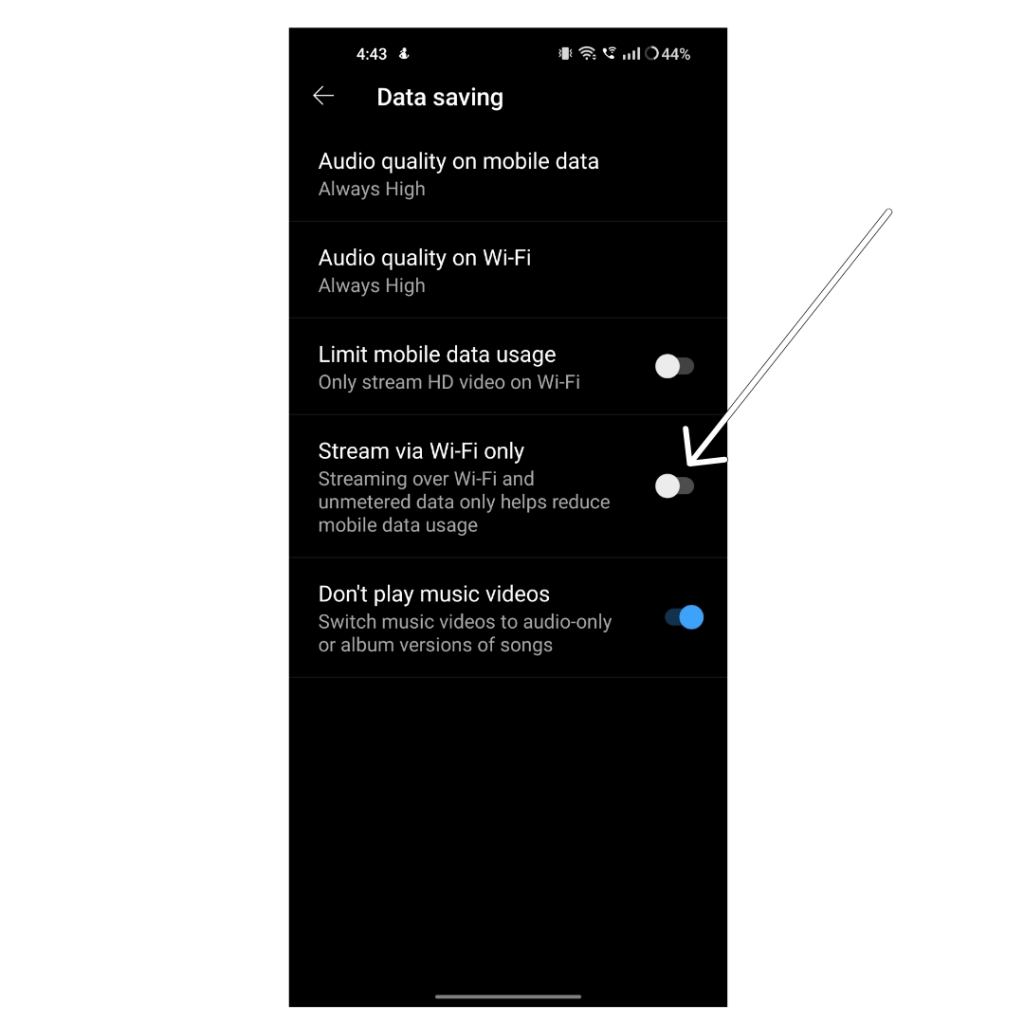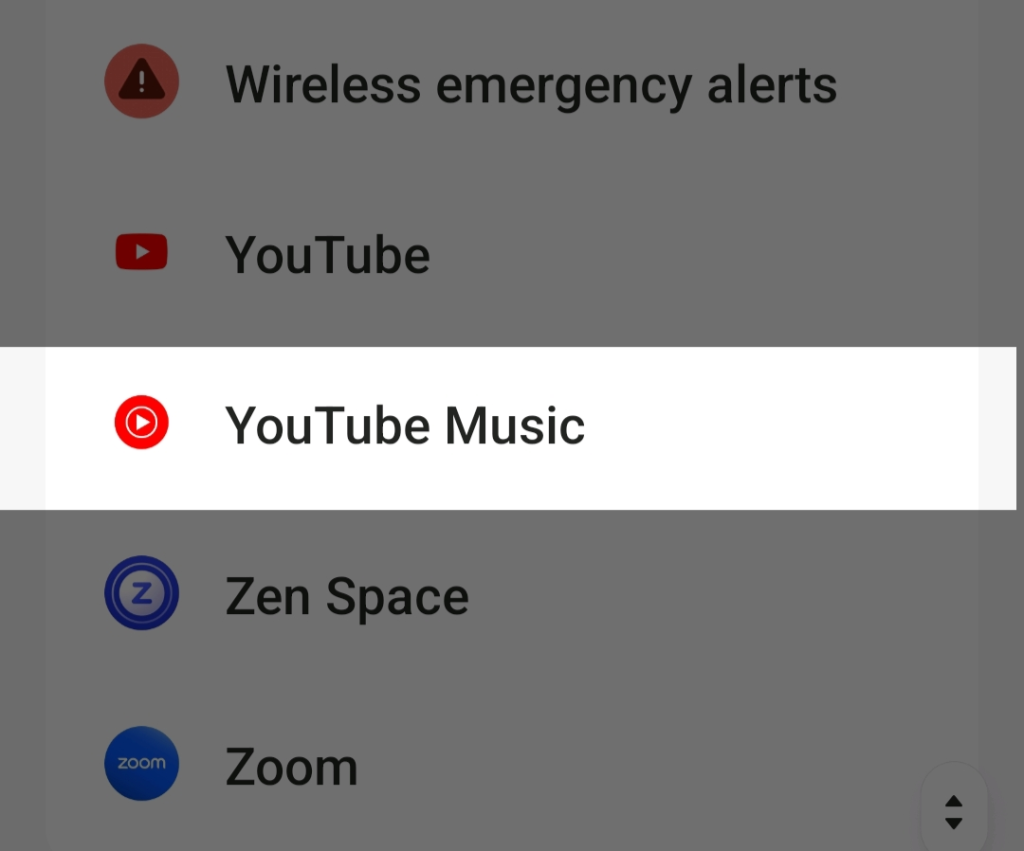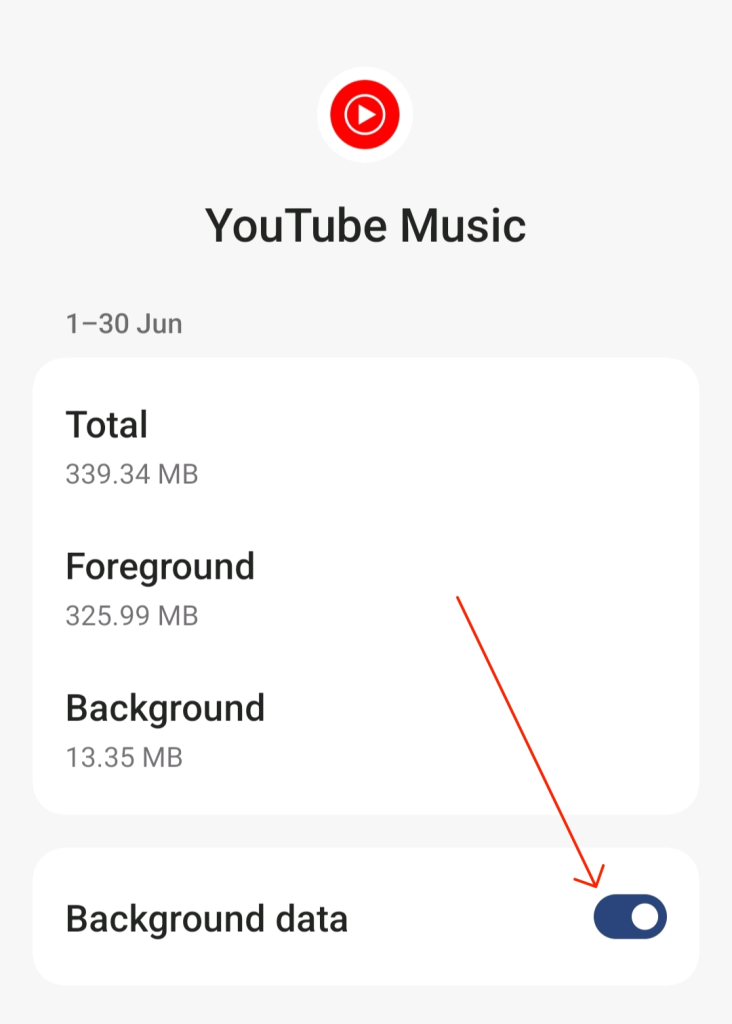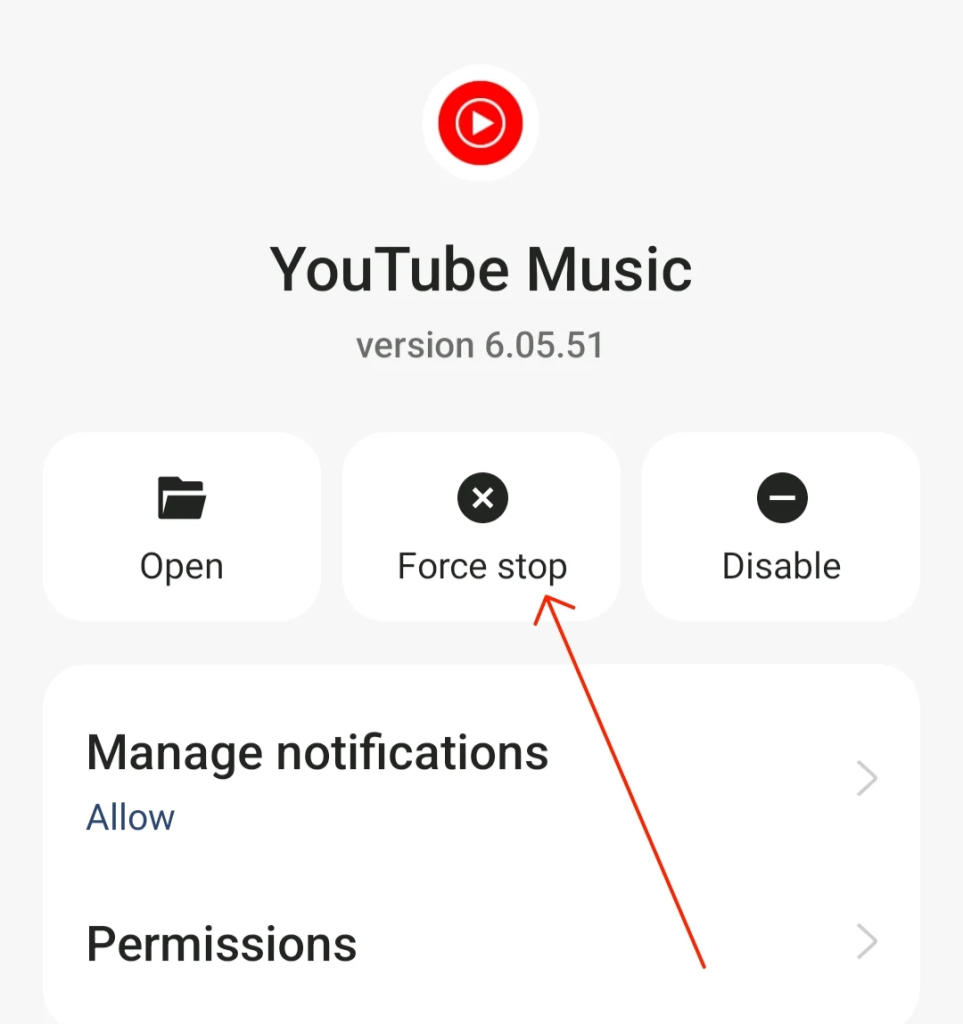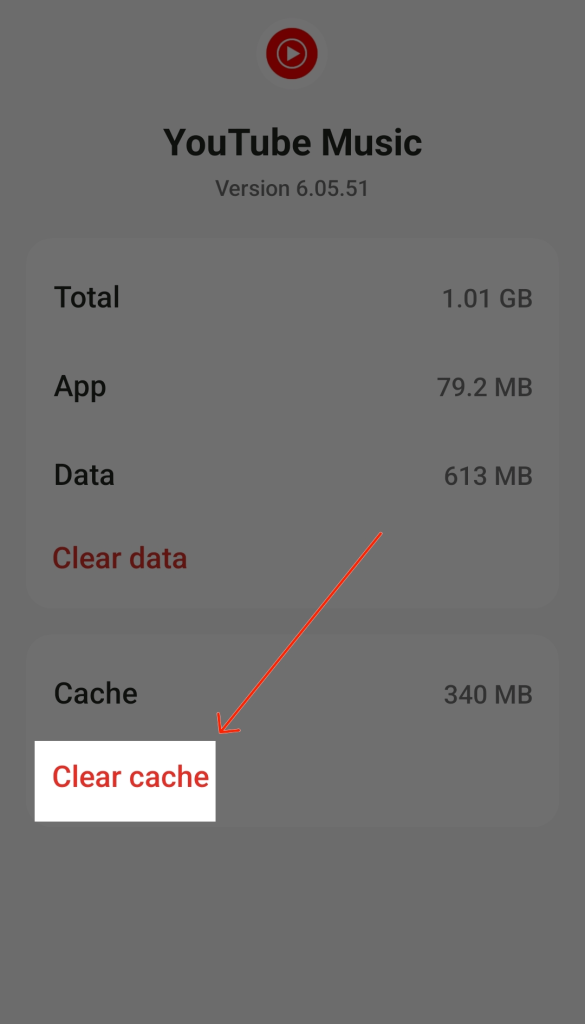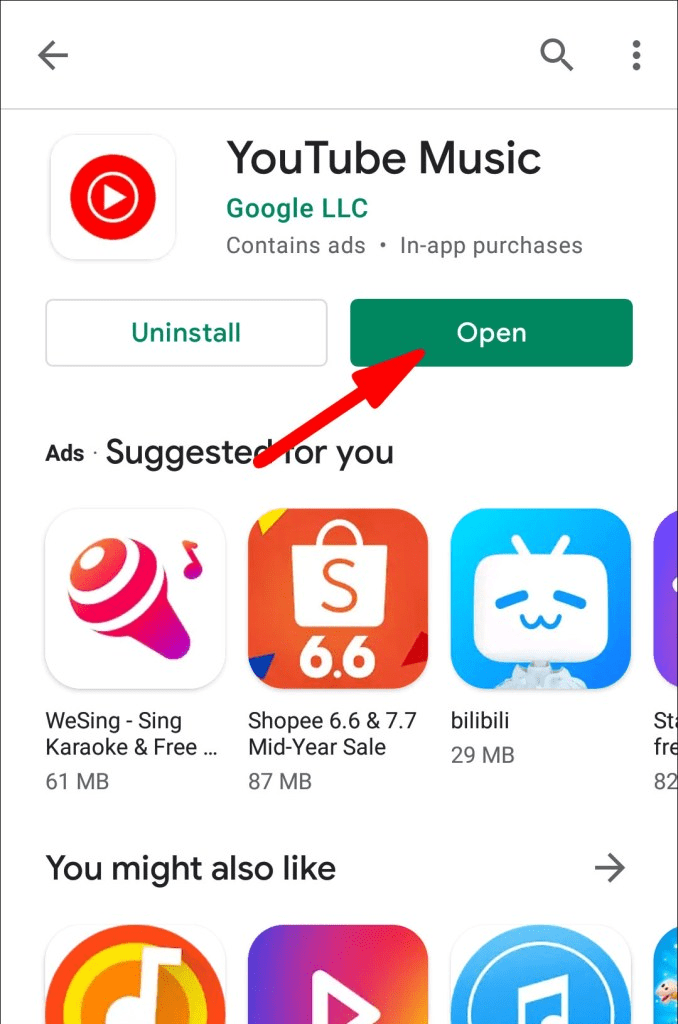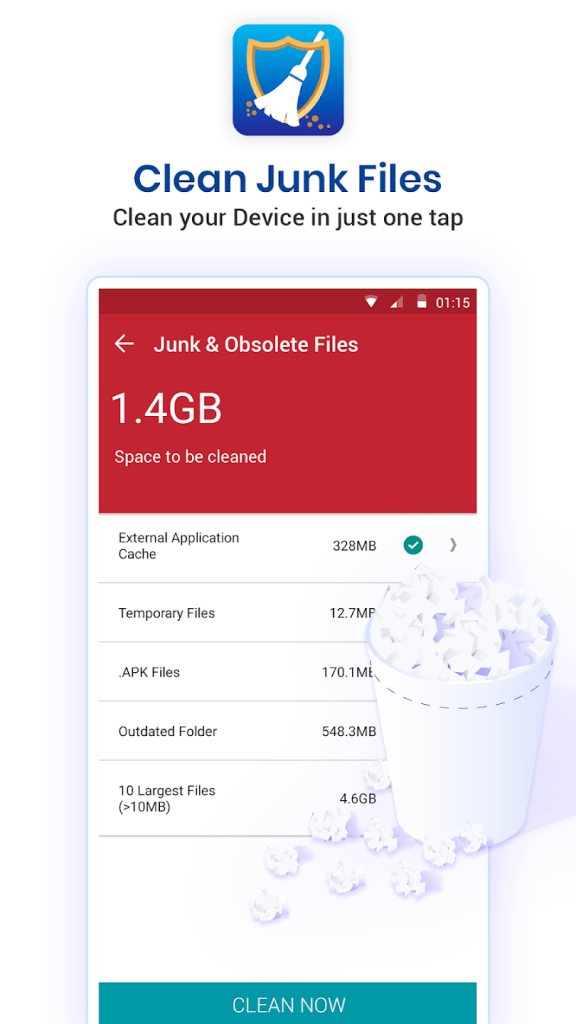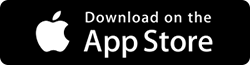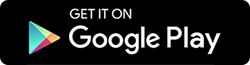YouTube Music popularna je usluga strujanja koja omogućuje pristup milijunima pjesama i glazbenih videa. Međutim, čak i najbolje aplikacije i platforme imaju povremene tehničke probleme. Ako ste otvorili aplikaciju YouTube Music samo da biste otkrili da odbija bilo što reproducirati ili se samo zaglavi u međuspremniku, to može biti nevjerojatno frustrirajuće. Ali obično postoji jednostavno rješenje za rješavanje problema s YouTube glazbom i ponovno pokretanje glazbe.
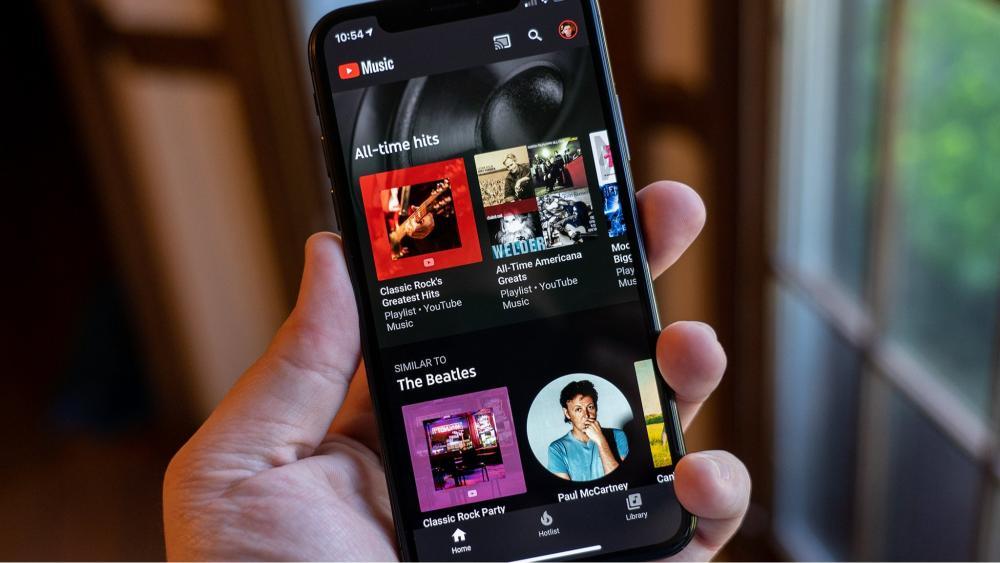
U ovom ćemo članku navesti neke od najčešćih problema s nefunkcioniranjem YouTube Musica koje korisnici često prijavljuju, a zatim ćemo pružiti savjete za rješavanje problema koji će vam pomoći da vratite pristup.
Uz nekoliko jednostavnih ponovnih pokretanja, prilagodbi postavki aplikacije ili podešavanja mrežnih postavki, nadamo se da ćete se brzo vratiti uživanju u svojim popisima za reprodukciju i postajama.
Također pročitajte: YouTube Music probija se na tržište podcasta lansiranjem u SAD-u
YouTube Music ne radi? Isprobajte ova rješenja!
Rješenje #1: Provjerite svoju internetsku vezu
Jaka i stabilna internetska veza ključna je za nesmetano strujanje na YouTube Musicu. Započnite tako što ćete potvrditi da je vaš uređaj povezan s pouzdanom Wi-Fi mrežom ili ima robustan mobilni podatkovni signal. Spore ili isprekidane veze mogu poremetiti besprijekornu reprodukciju glazbe. Provedite test brzine kako biste osigurali da veza zadovoljava preporučenu brzinu za strujanje glazbe.
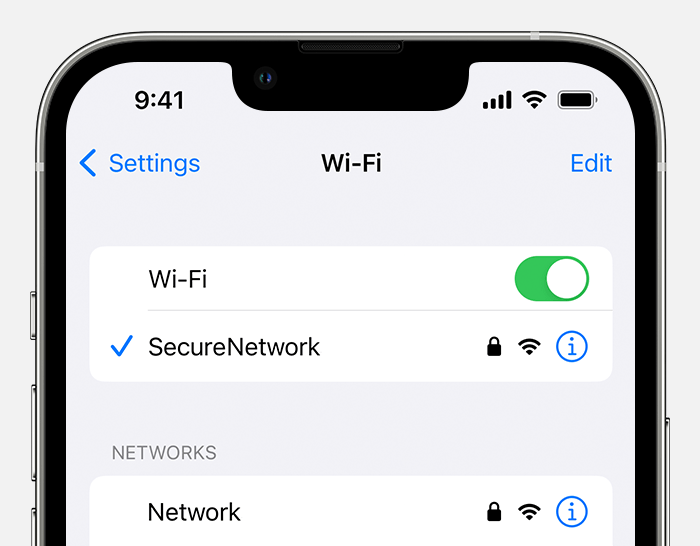
Osim toga, razmislite o ponovnom uključivanju usmjerivača ili modema, kao i o provjeri ograničenja upotrebe podataka za aplikaciju. Ovi koraci mogu brzo riješiti uobičajene probleme s povezivanjem i poboljšati vaše iskustvo YouTube Musica.
Također pročitajte: Google karte – reproducirajte glazbu s YouTube Musica tijekom navigacije (Android)
Rješenje #2: Provjerite YouTube poslužitelje
Ponekad problemi s YouTube Musicom mogu nastati zbog problema na strani poslužitelja. Potaknite korisnike da provjere postoje li YouTubeovi poslužitelji u zastoju ili održavanju. Web-mjesta poput "DownDetector" ili službene stranice statusa usluge koje nudi YouTube mogu ponuditi ažuriranja statusa poslužitelja u stvarnom vremenu.
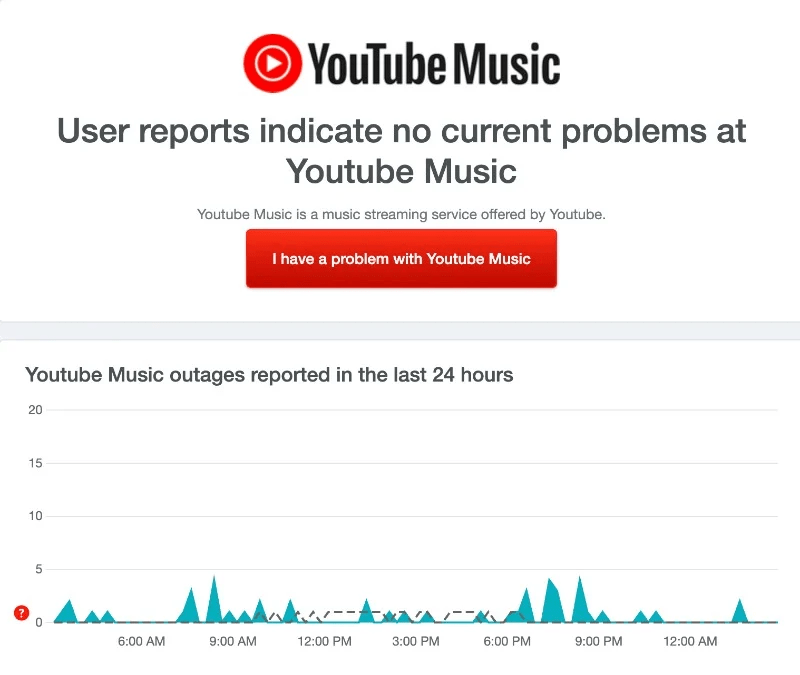
Ako postoji raširen problem s poslužiteljem, često je izvan kontrole pojedinačnih korisnika i zahtijeva strpljenje dok YouTubeov tehnički tim ne riješi problem. Ovaj korak pomaže korisnicima utvrditi proizlazi li njihov problem iz internog problema ili većeg problema povezanog s poslužiteljem.
Rješenje #3: Prebacite se na glazbeni način rada "Samo zvuk".
Ako imate problema s reprodukcijom videozapisa ili kontinuiranim spremanjem u međuspremnik, razmislite o prebacivanju na način rada "Samo zvuk" na YouTube Musicu. Ova vam značajka omogućuje slušanje glazbe bez strujanja pratećih videozapisa, smanjujući korištenje podataka i propusnosti. Osobito je korisno u situacijama u kojima je vaša internetska veza slaba ili ograničena.
Evo koraka koje morate slijediti da biste riješili problem s YouTube glazbom koja ne radi:
Korak 1: Pokrenite aplikaciju YouTube Music na svom pametnom telefonu. Ako se glazba trenutno reproducira, a želite se prebaciti na reprodukciju samo sa zvukom, dodirnite karticu "Audio" da izvršite ovu promjenu.
Korak 2: Zatim pristupite svom profilu dodirom na svoju profilnu sliku koja se nalazi u gornjem desnom kutu zaslona.
Korak 3: Na popisu opcija odaberite "Postavke".
Korak 4: Unutar izbornika postavki dodirnite "Spremanje podataka".

Korak 5: Uključite prekidač za "Ne reproduciraj glazbene videospotove" da biste uključili ovu opciju. Ova postavka osigurava da će se reproducirati samo zvuk bez popratnih glazbenih videa.
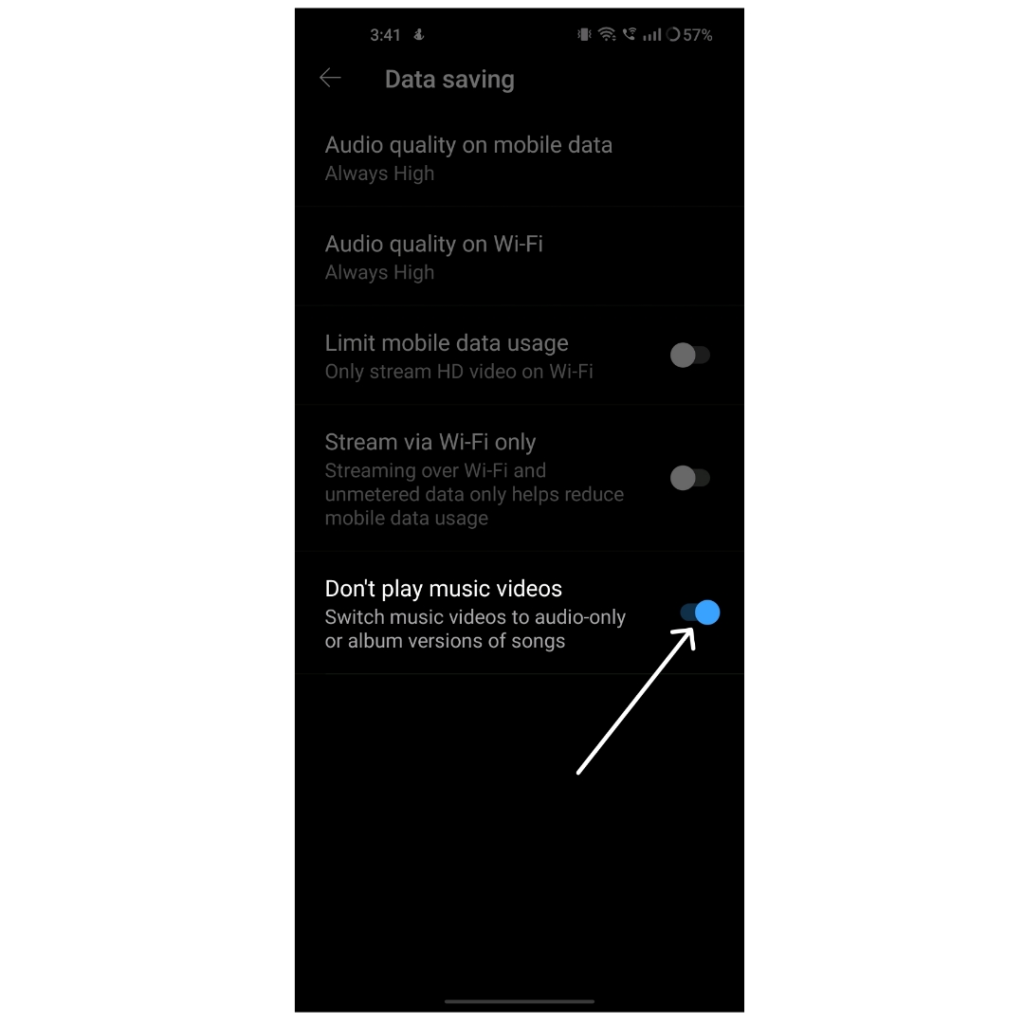
Rješenje #3: ISKLJUČITE Bluetooth
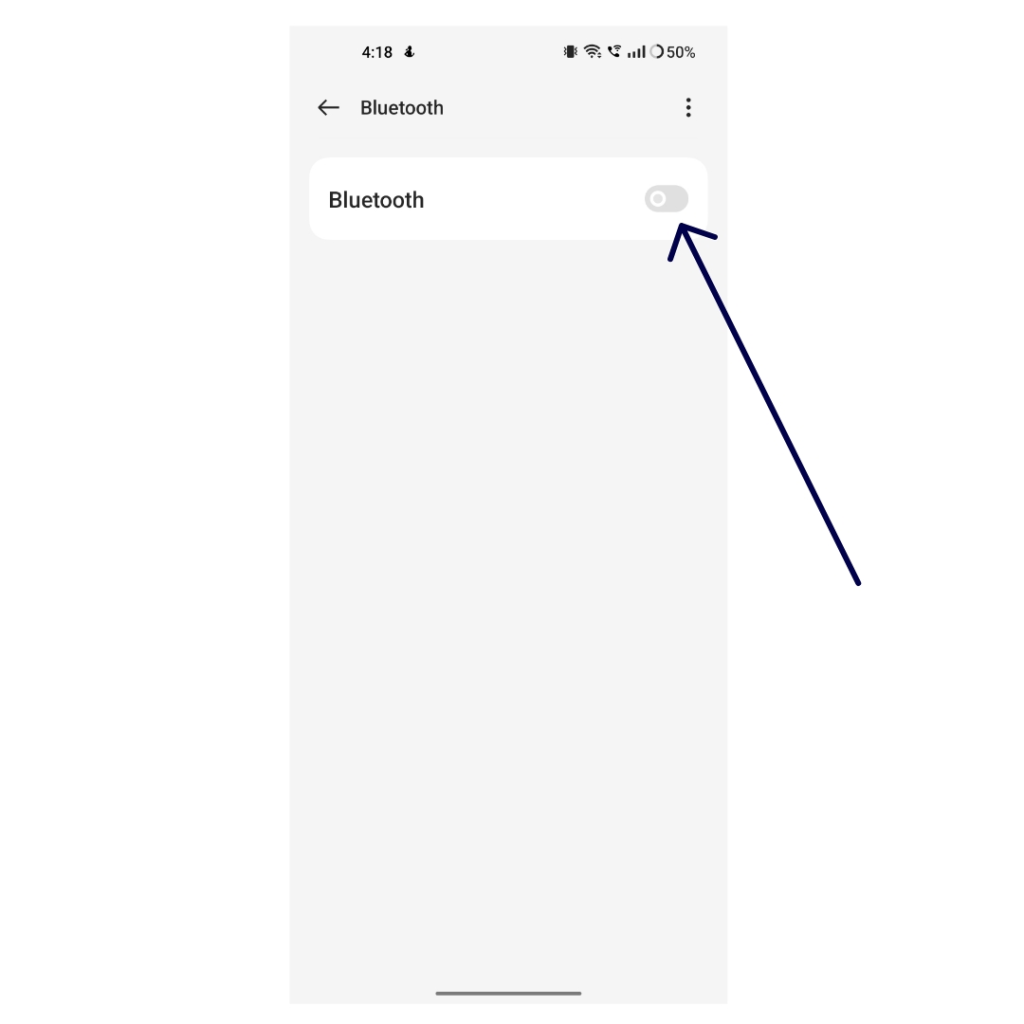
Obavezno odspojite sve Bluetooth uređaje dok uživate u svojim pjesmama. Ako ste trenutačno upareni s Bluetooth uređajem na svom pametnom telefonu, YouTube Music nastavit će strujanje glazbe putem tog povezanog uređaja, pa biste mogli zasad htjeti uživati bez zvučnika ili slušalica!
Također pročitajte: Kako strujati zvuk visoke kvalitete u aplikaciji YouTube Music
Rješenje #4: Onemogućite način rada "Samo Wi-Fi".
Ako imate problema s reprodukcijom dok ste na mobilnoj mreži, postavke vaše aplikacije mogu ograničiti strujanje samo na Wi-Fi. Da biste riješili probleme s YouTube glazbom, slijedite ove korake:
Korak 1: Pokrenite aplikaciju YouTube Music na svom pametnom telefonu.
Korak 2: Dodirnite svoju profilnu sliku koja se nalazi u gornjem kutu zaslona. Odaberite "Postavke" iz izbornika koji se pojavi.
Korak 3: Potražite opciju "Spremanje podataka" i dodirnite je.
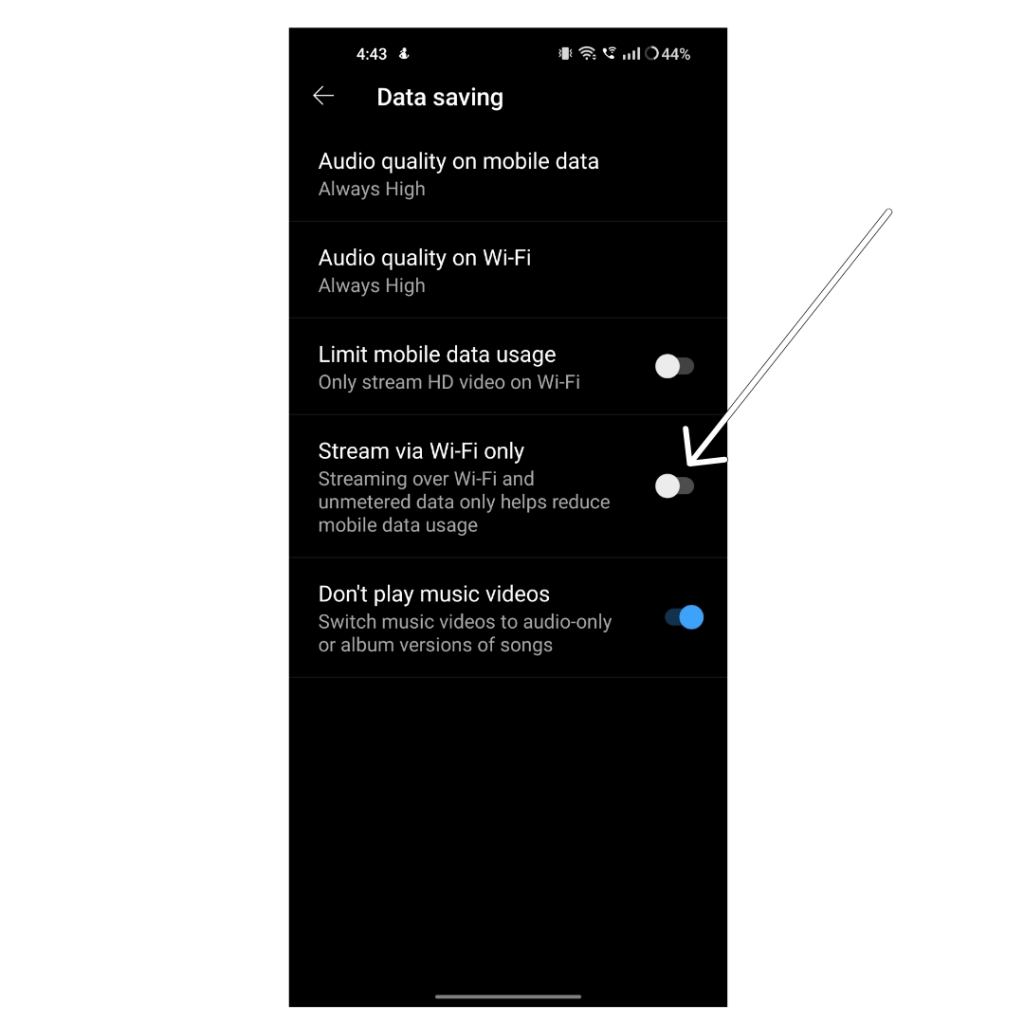
Korak 4: ISKLJUČITE opciju "Stream samo putem WiFi-a". To će omogućiti strujanje na Wi-Fi i mobilnim podatkovnim mrežama.
Rješenje #5: Dopustite korištenje pozadinskih podataka
Ako imate problema s YouTube Musicom, osobito kada aplikacija radi u pozadini, to bi moglo biti zbog ograničene upotrebe pozadinskih podataka. Da biste riješili ovaj problem, slijedite ove korake:
Android:
Korak 1: pristupite aplikaciji Postavke na svom Android pametnom telefonu.
Korak 2: Pomaknite se prema dolje i odaberite "Aplikacije" ili "Aplikacije", što se može razlikovati ovisno o modelu vašeg telefona i verziji Androida. Ako imate problema s lociranjem, upotrijebite traku za pretraživanje na vrhu izbornika Postavke.
Korak 3: Pronađite i dodirnite aplikaciju YouTube Music na popisu aplikacija.
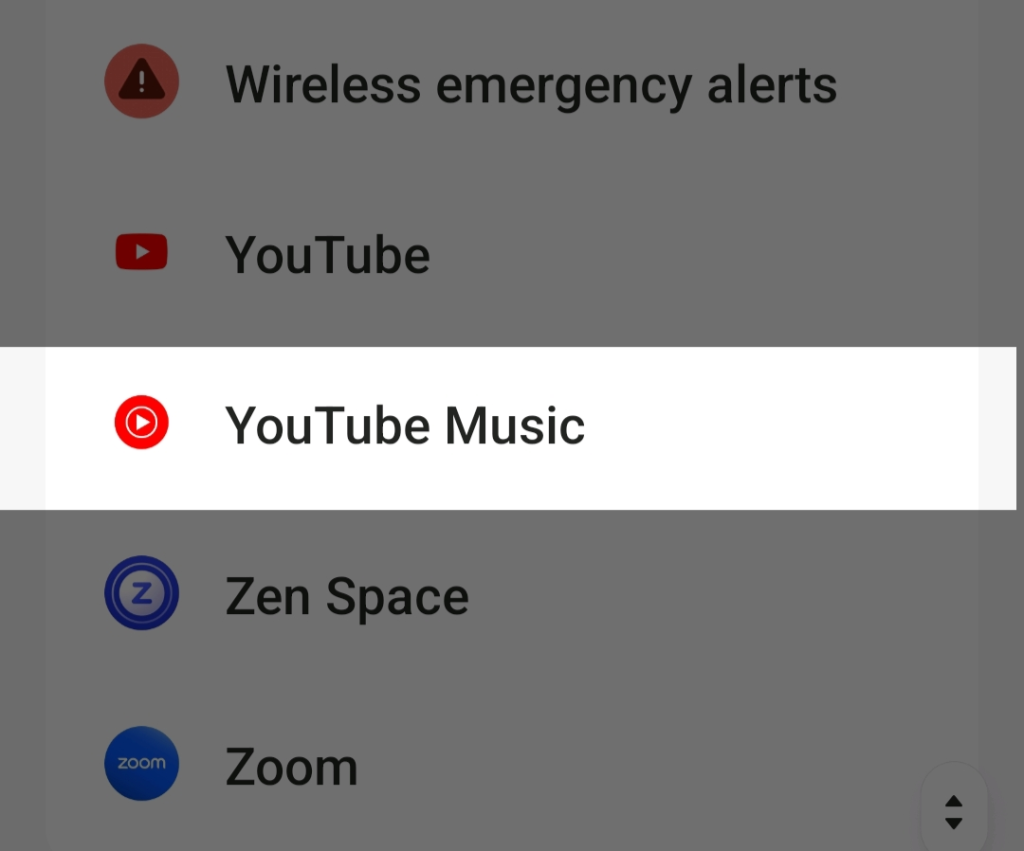
Korak 4: U postavkama aplikacije provjerite jesu li isključene opcije s oznakom "Onemogući mobilne podatke" i "Onemogući Wi-Fi". Istovremeno uključite opciju za "Upotreba pozadinskih podataka".
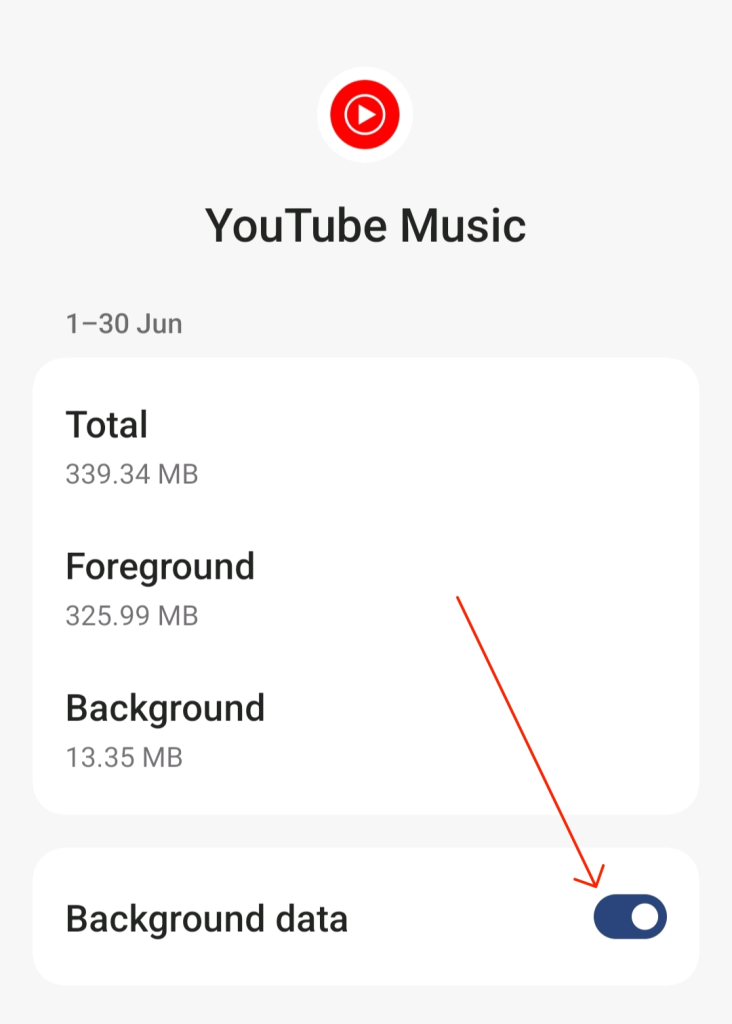
iOS:
Korak 1: Idite na Postavke> Mreža i Internet.
Korak 2: Odaberite "Ušteda podataka".
Korak 3: Onemogućite opciju "Upotrijebi uštedu podataka" da biste aplikacijama dali dopuštenje za korištenje pozadinskih podataka. Za upravljanje pozadinskim podacima o određenim aplikacijama vratite se na "Mobilna mreža" i "Upotreba podataka aplikacije". Odaberite željenu aplikaciju i za nju aktivirajte 'Pozadinske podatke'.
Također pročitajte: YouTube Music nadmašuje Spotify sa značajkom stihova u stvarnom vremenu
Rješenje #6: Prisilno zaustavite aplikaciju YouTube Music
Prisilno zaustavljanje aplikacije brzo je i učinkovito rješenje za rješavanje problema povezanih s aplikacijom. Ako imate problema s aplikacijom, za to bi mogli biti tekući procesi aplikacije. To je jednostavno ispraviti: prisilno zaustavite aplikaciju da biste riješili problem. Ova se metoda primjenjuje i na rješavanje problema s aplikacijom YouTube Music na vašem pametnom telefonu.
Android:
Za korisnike s najnovijom verzijom Androida, pronađite aplikaciju YouTube Music na svom pametnom telefonu. Dugo pritisnite ikonu aplikacije dok se ne pojavi izbornik, zatim odaberite gumb Informacije (i). Na sličan način pristupite postavkama svog Android pametnog telefona.
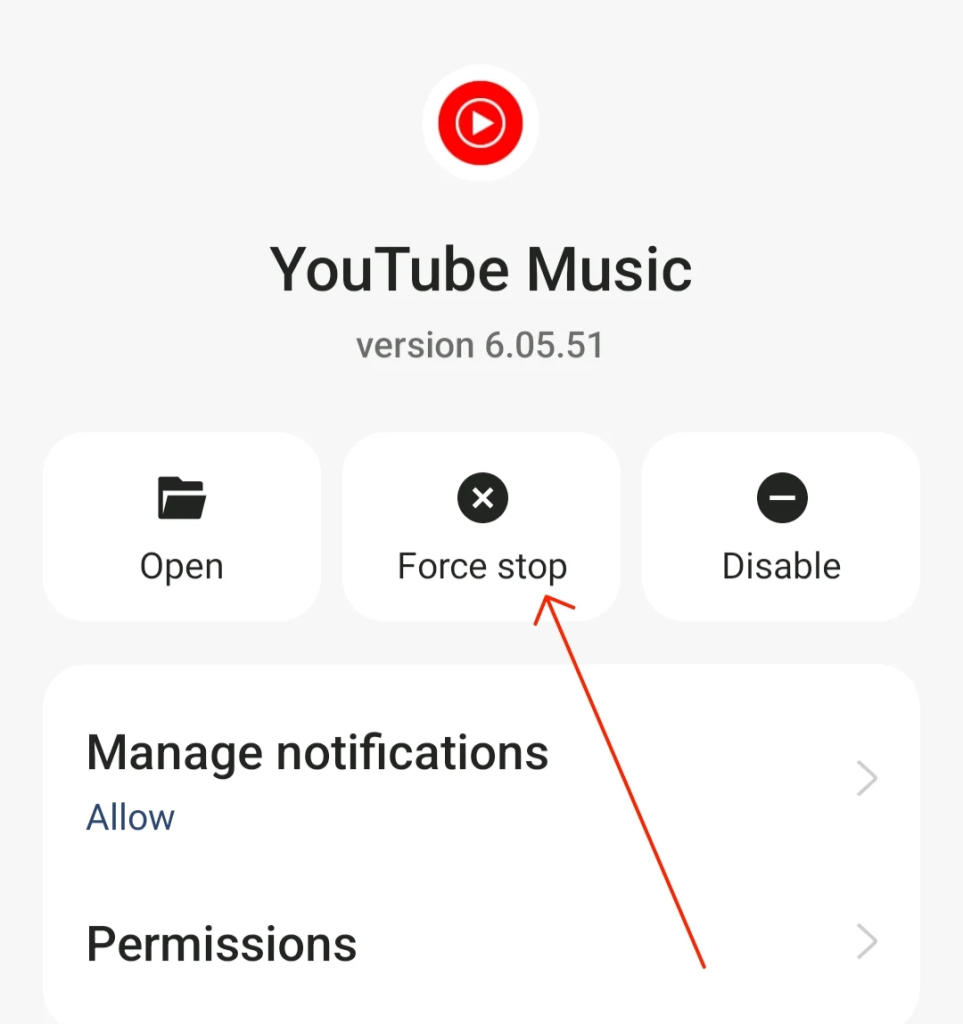
Pronađite i dodirnite aplikaciju YouTube Music u postavkama svog telefona. U odjeljku "Informacije o aplikaciji" odaberite opciju "Prisilno zaustavi" i potvrdite radnju. Ovaj jednostavan postupak često može riješiti kvarove ili probleme na koje biste mogli naići s aplikacijom.
iOS:
Na iPhoneu, prisilno zaustavljanje aplikacije nije izravna značajka kao na Androidu, ali možete postići sličan rezultat prisilnim zatvaranjem aplikacije iz izmjenjivača aplikacija.
Dvaput kliknite gumb Home (za iPhone s gumbom Home) ili prijeđite prstom od dna zaslona prema gore (za iPhone bez gumba Home) za pristup izmjenjivaču aplikacija. Zatim prijeđite prstom prema gore na pregledu aplikacije da biste je prisilno zatvorili. Ova radnja prekida procese aplikacije, što može pomoći u rješavanju određenih problema ili smetnji koje možda imate.
Rješenje #7: Izbrišite predmemoriju aplikacije YouTube Music
Brisanjem predmemorije aplikacije YouTube Music često se mogu riješiti različiti problemi ili kvarovi povezani s izvedbom. Evo kako to učiniti:
Android:
1. korak: pristupite izborniku postavki na svom Android uređaju.
Korak 2: Pronađite i odaberite "Aplikacije" ili "Aplikacije" unutar izbornika postavki. Pomičite se kroz popis instaliranih aplikacija i odaberite "YouTube Music".
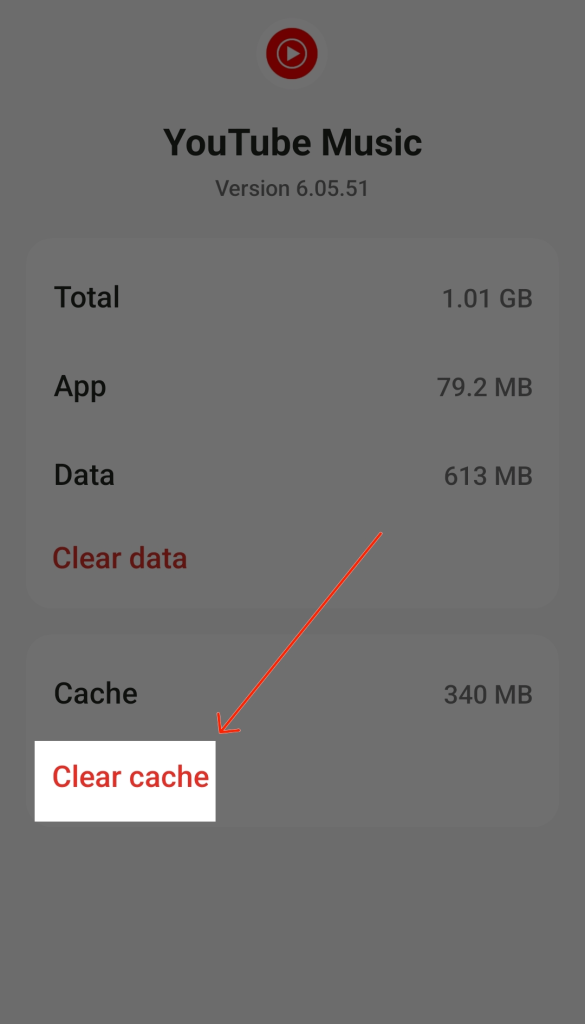
Korak 3: Kliknite na "Korištenje pohrane", a zatim dodirnite opciju "Izbriši predmemoriju".
iOS:
Korak 1: Idite na postavke na svom iOS uređaju.
Korak 2: Pomaknite se prema dolje i potražite popis instaliranih aplikacija. Dodirnite aplikaciju YouTube Music na popisu.
Korak 3: Nažalost, iOS ne nudi izravnu opciju za brisanje predmemorije aplikacije poput Androida. Najbliža radnja je brisanje i ponovno instaliranje aplikacije, čime se briše predmemorija zajedno sa samom aplikacijom. Dugo pritisnite ikonu aplikacije YouTube Music na početnom zaslonu, dodirnite opciju "Izbriši aplikaciju", a zatim je ponovo instalirajte iz App Storea.
Rješenje #8: Ažurirajte aplikaciju YouTube Music
Za optimalnu izvedbu i pristup najnovijim značajkama ključno je ažurirati aplikaciju YouTube Music.
- Da biste ažurirali aplikaciju na Androidu, idite na Google Play Store, odaberite "Moje aplikacije i igre", pronađite YouTube Music i dodirnite "Ažuriraj" ako je dostupno.
- Za korisnike iOS-a, otvorite App Store, pronađite YouTube Music u svom profilu i dodirnite “Ažuriraj” ako je ažuriranje dostupno.
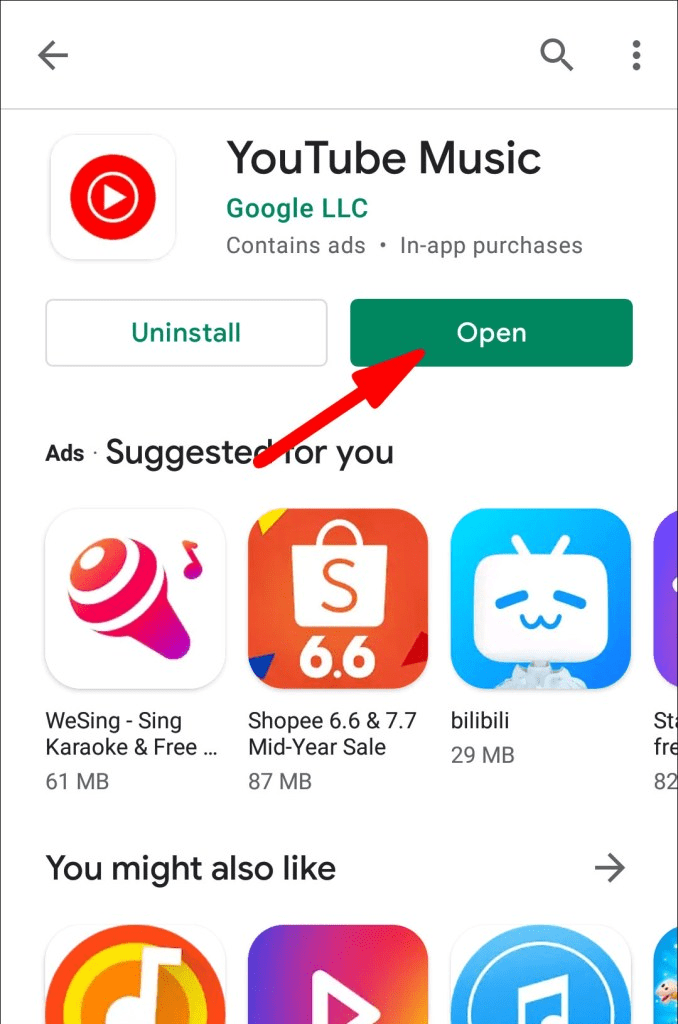
Redovita ažuriranja često uključuju ispravke grešaka i poboljšanja, osiguravajući glatko i pouzdanije korisničko iskustvo.
Preuzmite i instalirajte aplikaciju Smart Phone Cleaner: Oslobodite prostor za pohranu na iOS-u i Androidu
S vremenom se mogu nakupiti predmemorirani podaci i neželjene datoteke, opterećujući CPU, RAM i pohranu vašeg telefona. Upotreba aplikacije Smart Phone Cleaner može pomoći u redovnom održavanju kako bi vaš uređaj bio optimiziran.
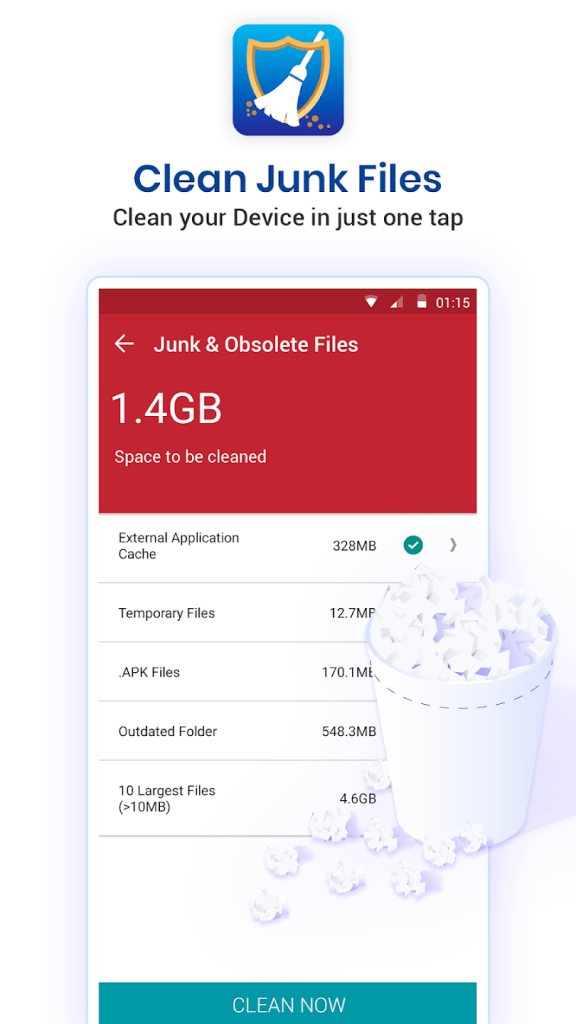
Preporučujemo instaliranje aplikacije Smart Phone Cleaner, inteligentnog alata za čišćenje pohrane i optimizacije sustava. Smart Phone Cleaner temeljito čisti neželjene datoteke, zaostale podatke aplikacija, nepotrebne programe za instalaciju aplikacija i druge izvore nereda. To može stabilizirati rad uređaja, spriječiti probleme s rušenjem aplikacije i poboljšati vrijeme učitavanja na svim uslugama kao što je YouTube Music.
Preuzmite za iOS –
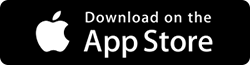
Preuzmite za Android –
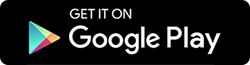
Zaključak
Rješavanje problema s frustrirajućim tehničkim problemima nikad nije zabavno, ali nadamo se da uz savjete iz ovog članka sada bolje razumijete neke uobičajene probleme s nefunkcioniranjem YouTube Musica i potencijalna rješenja za vraćanje pristupa.
Uz nekoliko jednostavnih podešavanja i malo strpljenja da dođete do izvora problema, vratit ćete se uživanju u svojim personaliziranim popisima za reprodukciju i postajama bez ikakvih problema u trenu. Ponovno pokretanje YouTube Musica ne mora biti teška bitka. Pratite nas na društvenim mrežama – Facebook, Instagram i YouTube.